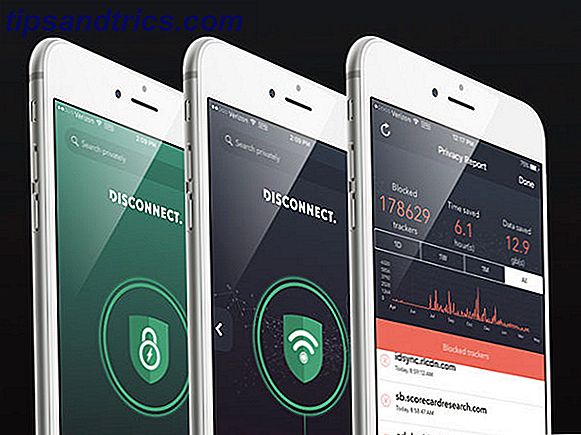Você já deixou o seu computador ligado porque você tinha algo acontecendo em segundo plano? Para alguns de nós, isso é uma ocorrência diária (muito, muitas pessoas nunca desligam o computador Quanto energia o seu PC usa? (E 8 maneiras de reduzir isso) Quanto energia o seu PC usa? (E 8 maneiras) Você pode se surpreender ao descobrir quanta energia seu PC realmente usa. Veja como descobrir e o que você pode fazer para abaixá-lo. Leia mais), mas se você preferir manter seu computador desligado quando estiver não está usando, você vai amar essa dica!
Nós vamos mostrar-lhe como criar um atalho na sua área de trabalho Como criar atalhos da área de trabalho de qualquer lugar no Windows Como criar atalhos da área de trabalho de qualquer lugar no Windows Novo para o Windows? Os atalhos da área de trabalho podem ajudar você a economizar muito tempo. Veja como criá-los para qualquer arquivo. Leia mais que permitirá que você defina um cronômetro de desligamento em apenas alguns cliques. Aqui está o que você precisa saber.
Clique com o botão direito na sua área de trabalho, selecione Novo, seguido por Atalho. A janela que se abre perguntará a localização do atalho. Na caixa, digite o seguinte:
shutdown.exe -s -t XXXX
No atalho acima, substitua o XXXX pelo número de segundos que você deseja que o desligamento seja atrasado. Então, se você quiser dois minutos, substitua o XXXX por 120. Assim que o tempo passar, seu computador será desligado. (Observe que, se você não precisar de um atalho, poderá digitar o seguinte no prompt de comando: shutdown -s -t XXXX).

Para cancelar, crie um atalho para (ou insira o prompt de comando Como alterar as cores do prompt de comando no Windows Como alterar as cores do prompt de comando no Windows O Prompt de Comando no Windows é preto por padrão, mas não precisa ser Leia mais) o seguinte usando o mesmo método acima:
shutdown.exe -a (shutdown-a no prompt de comando)
Algum outro atalho legal para a área de trabalho do Windows que você gostaria de compartilhar conosco? Nos informe!
Crédito da imagem: poo via ShutterStock